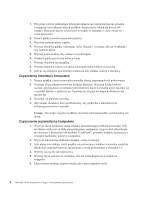Lenovo ThinkPad T400s (Polish) Service and Troubleshooting Guide - Page 19
Dyski Recovery, Uruchamianie programu BIOS Setup Utility
 |
View all Lenovo ThinkPad T400s manuals
Add to My Manuals
Save this manual to your list of manuals |
Page 19 highlights
Dyski Recovery 1 Gdzie znajdują się dyski Recovery? Komputer może, choć nie musi być wyposażony w dysk do odtwarzania lub dysk Windows, w zależności od modelu. Wyjaśnienie alternatywnych metod odtwarzania oferowanych przez Lenovo - patrz "Odtwarzanie fabrycznej zawartości dysku" na stronie 38 w niniejszym podręczniku. Uruchamianie programu BIOS Setup Utility Na komputerze jest zainstalowany program o nazwie BIOS Setup Utility, który umożliwia ustawianie rozmaitych parametrów konfiguracji. v Config: ustawianie konfiguracji komputera, v Date/Time: ustawianie daty i godziny, v Security: ustawianie funkcji ochrony, v Startup: ustawianie urządzenia startowego, v Restart: restartowanie systemu, v HDD diagnostic program: uruchamianie testu diagnostycznego dysku twardego lub dysku SSD. Aby uruchomić program BIOS Setup Utility: 1. Aby uchronić się przed przypadkową utratą danych, wykonaj kopię zapasową danych i rejestru komputera. Szczegóły - patrz sekcja "Using your coputer" (Używanie komputera) w programie Access Help. 2. Wyłącz komputer i włącz go ponownie. 3. Kiedy zostanie wyświetlone logo ThinkPad, natychmiast naciśnij klawisz F1, aby uruchomić program BIOS Setup Utility. Jeśli zostało ustawione hasło administratora, menu programu BIOS Setup Utility pojawi się dopiero po wprowadzeniu hasła. Zamiast wprowadzać hasło administratora, można uruchomić ten program, naciskając klawisz Enter, ale wówczas nie ma możliwości zmiany parametrów chronionych hasłem administratora. Więcej informacji na ten temat zawiera pomoc elektroniczna. 4. Używając klawiszy kursora, przejdź do pozycji, którą chcesz zmienić. Po jej zaznaczeniu naciśnij klawisz Enter. Pojawi się podmenu. 5. Zmień ustawienia odpowiednich pozycji podmenu. Użyj klawiszy F5 lub F6, aby zmienić wartości ustawienia. Jeśli pozycja ma podmenu, możesz je wyświetlić, naciskając klawisz Enter. 6. Naciśnij klawisz F3 lub Esc, aby zamknąć podmenu. Jeśli jesteś w podmenu zagnieżdżonym, naciskaj klawisz Esc, dopóki nie wrócisz do menu programu BIOS Setup Utility. Rozdział 3. Rozwiązywanie problemów z komputerem 11